Jak edytować rolkę w aplikacji Instagram za pomocą nowego edytora rolki [2023]
Opublikowany: 2023-06-01Bębny są obecnie w modzie i wszyscy szukają najlepszego i najłatwiejszego sposobu edycji szpuli Insta. A internet jest zalany mnóstwem aplikacji innych firm do edytowania bębnów na smartfonie. Nauka nowej aplikacji po jej zainstalowaniu może być czasem naprawdę frustrująca. A może powiemy Ci, że możesz edytować swoje rolki bezpośrednio w aplikacji Instagram bez konieczności korzystania z zewnętrznego edytora?
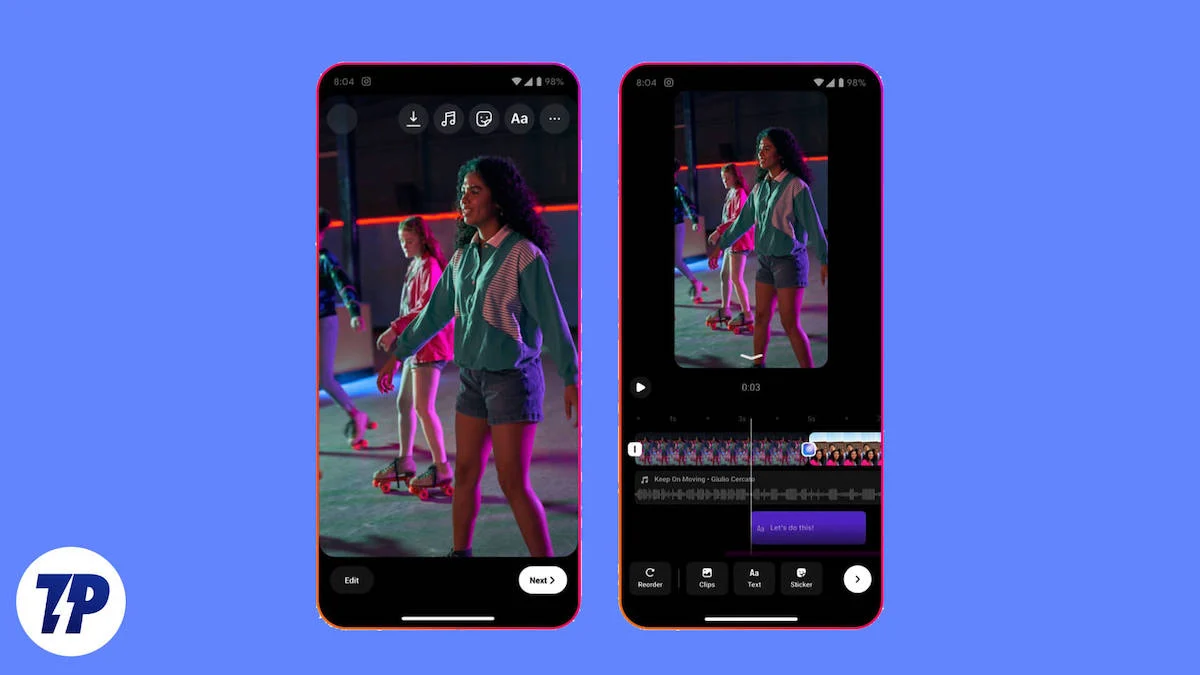
Nie zdziw się, ponieważ Instagram wprowadził nowy edytor bębnów w samej aplikacji. Czytaj dalej, a pokażemy Ci, jak edytować rolkę w aplikacji Instagram za pomocą nowego edytora rolki. Przyjrzyjmy się, jak możesz go użyć i ulepszyć swoją grę w mediach społecznościowych.
Spis treści
Jak edytować rolkę na Instagramie bez aplikacji innej firmy
Na Instagramie możesz edytować głównie dwie rzeczy w rolce. Najważniejszą rzeczą, którą możesz edytować w rolce, są treści multimedialne, na których skupimy się w tym artykule. Możesz edytować główną zawartość rolki tylko przed opublikowaniem jej w kanale. Po opublikowaniu możesz edytować podpis, tagi, komentarze itp. tylko na Instagramie. Aby lepiej zrozumieć, jak edytować rolkę na Instagramie w samej aplikacji natywnej, podzielimy ten artykuł na 11 części. Pozwól nam zacząć.
Edytuj rolkę w edytorze Instagram (przed opublikowaniem)
Nowo uruchomiony edytor bębnów na Instagramie to wszechstronne narzędzie do edycji bębnów w podróży. Poprzedni edytor był po prostu wystarczająco dobry, ponieważ nie pozwalał na zabawę z klipami w formacie osi czasu. Dzięki nowemu edytorowi bębnów Instagrama możesz wykonywać różne czynności podczas edycji z jednego miejsca, co wcześniej nie było możliwe. Niektóre z nich obejmują przycinanie klipów, dodawanie przejść między klipami, dodawanie muzyki, tekstu itp. Otwórz aplikację Instagram na smartfonie i dowiedz się, jak edytować rolkę w nowym edytorze szpuli na Instagramie.
Rozpocznij (dodaj klip)
Zanim przejdziemy do samouczka dla zaawansowanych edytorów, przyjrzyjmy się najpierw, jak uruchomić nowy edytor Reel na Instagramie na smartfonie. Uruchomienie nowego edytora Reel na Instagramie to łatwy proces. Oto kroki, które należy wykonać, aby to zrobić.
1. Otwórz aplikację Instagram i stuknij przycisk + (Dodaj nowy) , aby rozpocząć.
2. Wybierz REEL z dostępnych opcji, a następnie stuknij przycisk Dodaj media .
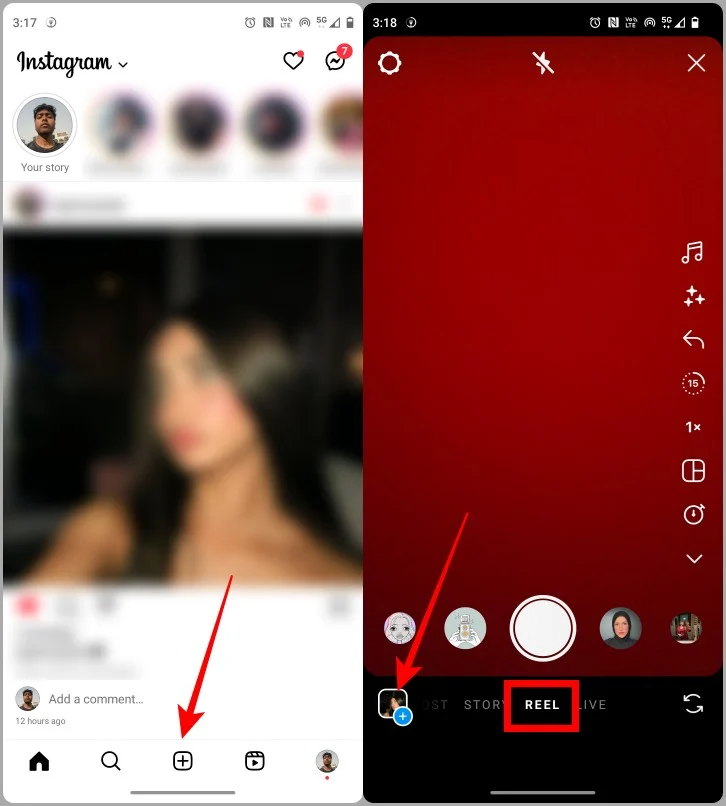
3. Stuknij wideo , aby je zaimportować.
4. Teraz stuknij Dodaj .
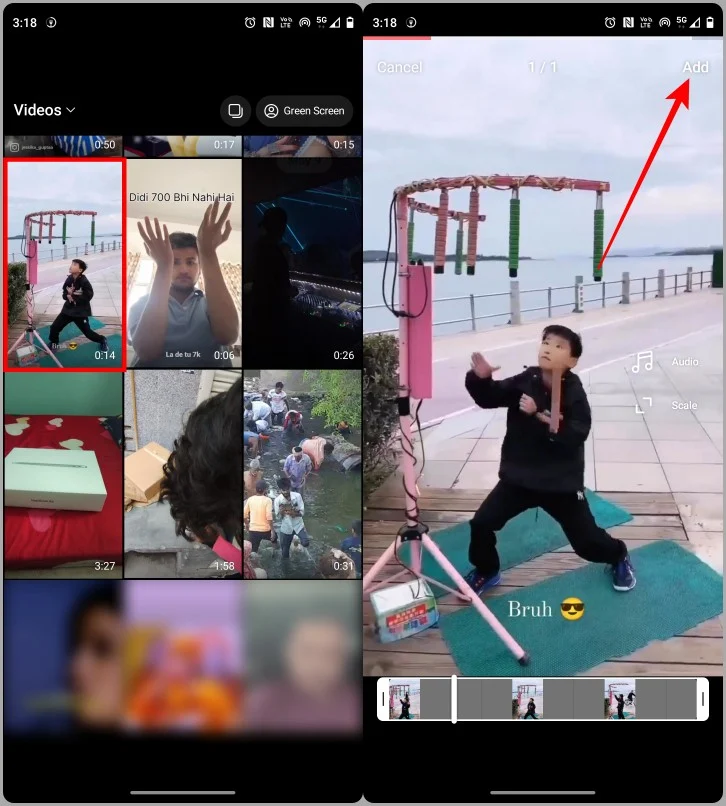
5. Stuknij Dalej , aby przejść dalej.
6. Teraz po prostu dotknij Edytuj wideo , aby otworzyć nowy edytor bębnów Instagram.
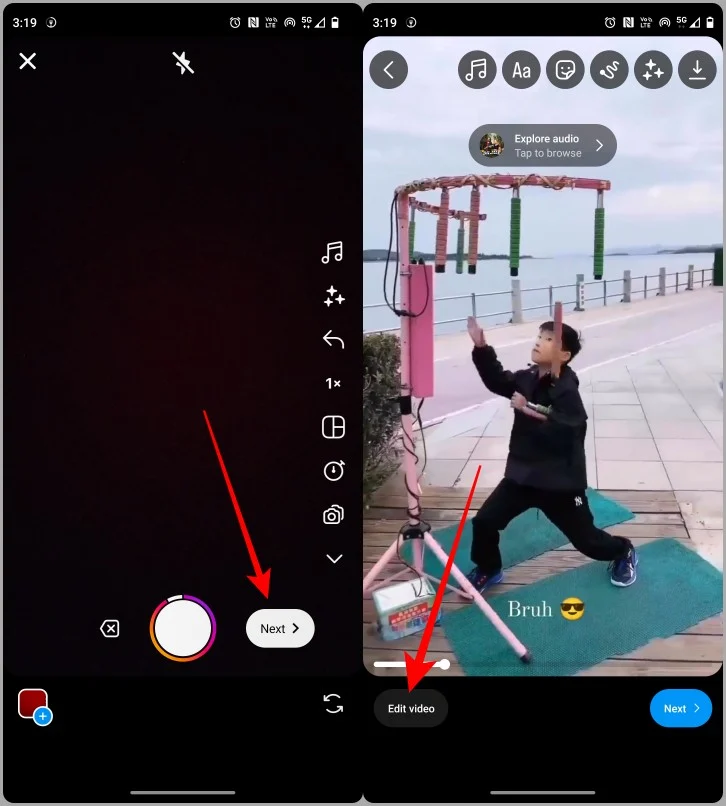
Dodaj więcej klipów
Jeśli chcesz dodać więcej klipów do swoich postów, możesz to zrobić za pomocą nowego edytora Instagrama, ponieważ pojedynczy klip zwykle nie wystarcza do stworzenia angażującej treści. Oto proste kroki, które musisz wykonać.
1. Aby dodać więcej klipów do osi czasu, stuknij przycisk Dodaj klipy .
2. Stuknij wideo , aby zaimportować je na oś czasu.
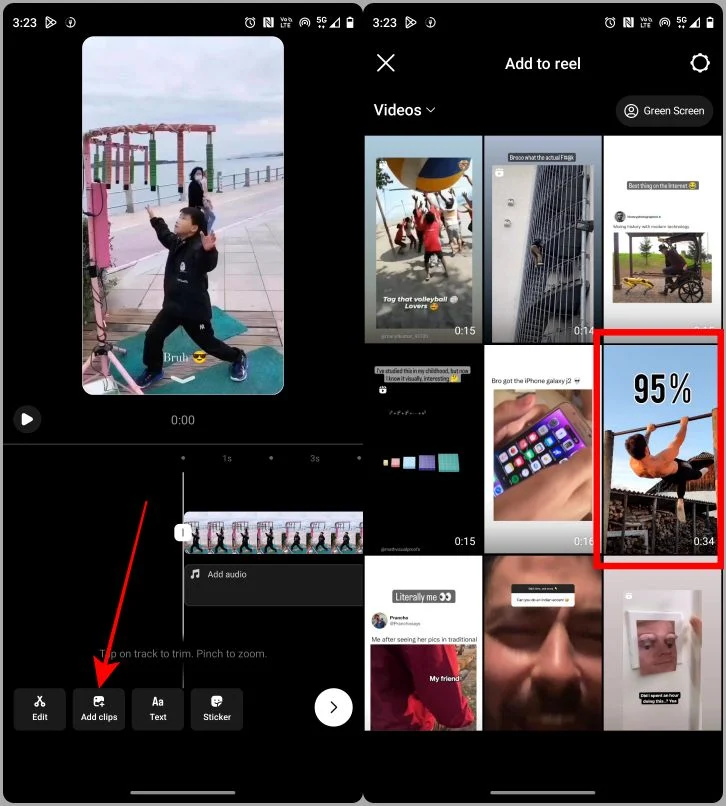
Zmień kolejność klipów
Po przesłaniu wielu klipów na oś czasu możesz zmienić ich kolejność. Dzięki nowemu edytorowi Instagrama możesz łatwo zmieniać kolejność klipów na osi czasu. Przyjrzyjmy się poszczególnym krokom.
1. W Edytorze bębnów naciśnij przycisk Zmień kolejność w lewym dolnym rogu ekranu.
2. Teraz naciśnij i przytrzymaj klip i przeciągnij go w wybrane miejsce.
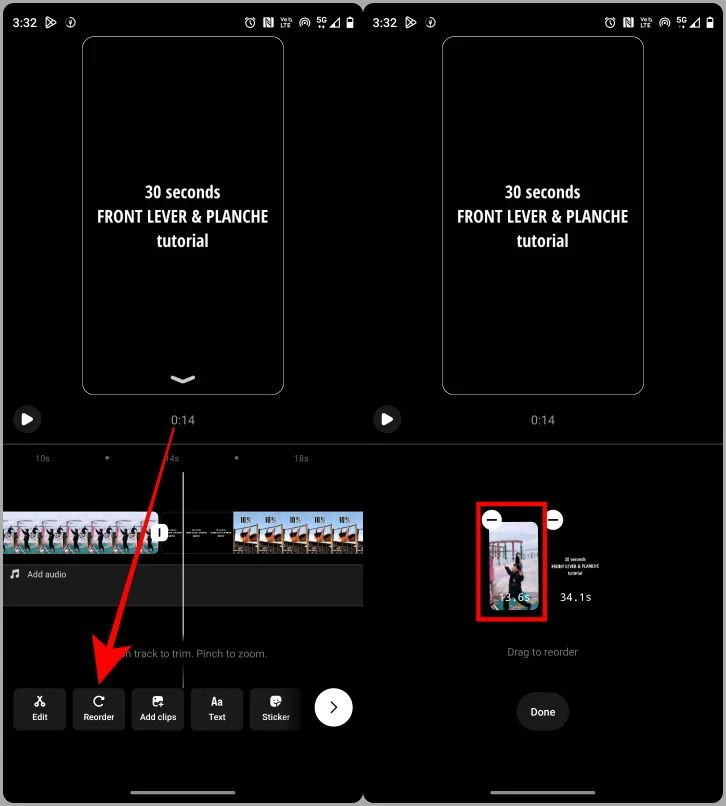
3. Po zakończeniu zmiany układu stuknij Gotowe . Teraz możesz zobaczyć uporządkowane klipy na osi czasu.
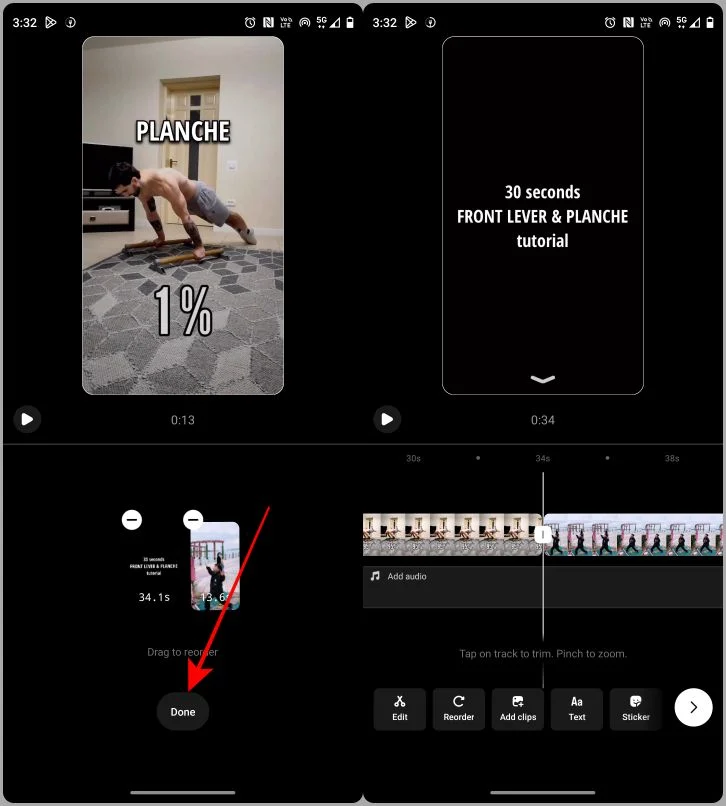
Przytnij długość klipów
W nowym edytorze bębnów możesz teraz przycinać długość klipów. Jest to bardzo pomocne w dostosowaniu długości klipu do muzyki, której chcesz użyć.
1. W edytorze najpierw przewiń do klipu, który chcesz przyciąć, a następnie dotknij go, aby go wybrać .
2. Na początku i na końcu klipu pojawią się dwa uchwyty. Przeciągnij uchwyt, aby przyciąć wideo według własnych upodobań.
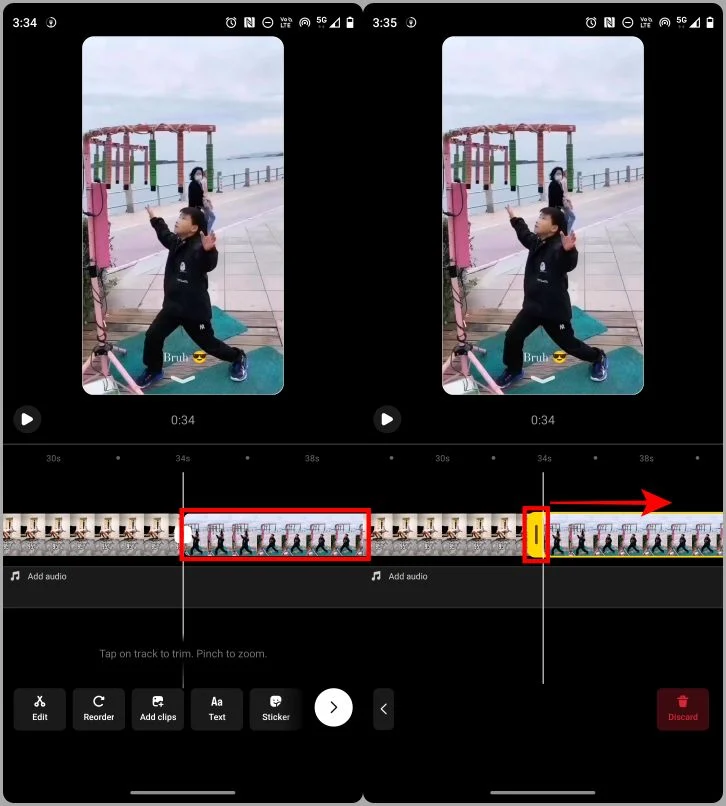
3. Po zakończeniu przycinania klipów stuknij przycisk Wstecz w lewym dolnym rogu edytora, aby wrócić.
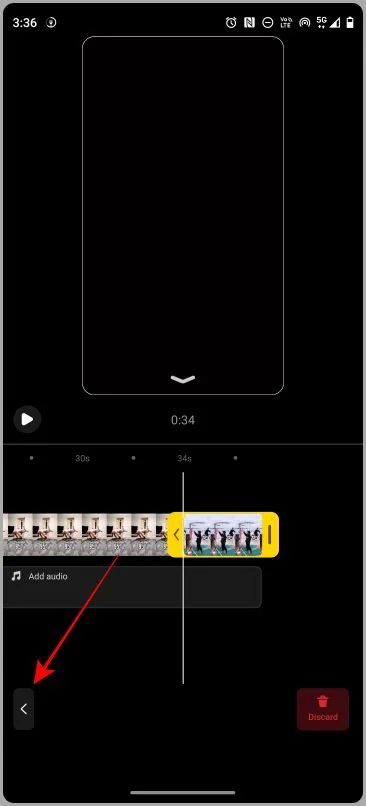
Dodaj przejście między klipami
Dzięki nowemu edytorowi bębnów możesz łatwo dodawać przejścia między klipami. Co więcej, możesz także dodać przejście i zastosować je do wszystkich klipów na osi czasu. Przyjrzyjmy się krokom, które należy podjąć, aby to zrobić.
1. W edytorze taśmy stuknij biały uchwyt między klipami, do których chcesz dodać przejście.
2. Przewiń i wybierz przejście według własnych upodobań.
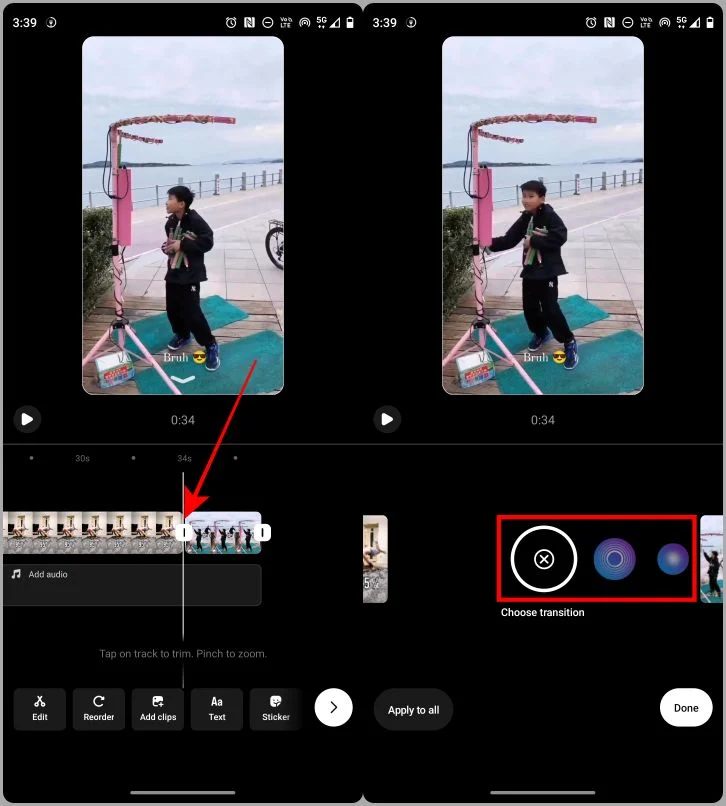

3. Gdy jesteś zadowolony z wybranego przejścia, stuknij Gotowe . Jeśli chcesz dodać to samo przejście do wszystkich klipów na osi czasu, dotknij opcji Zastosuj do wszystkich w lewym dolnym rogu ekranu.
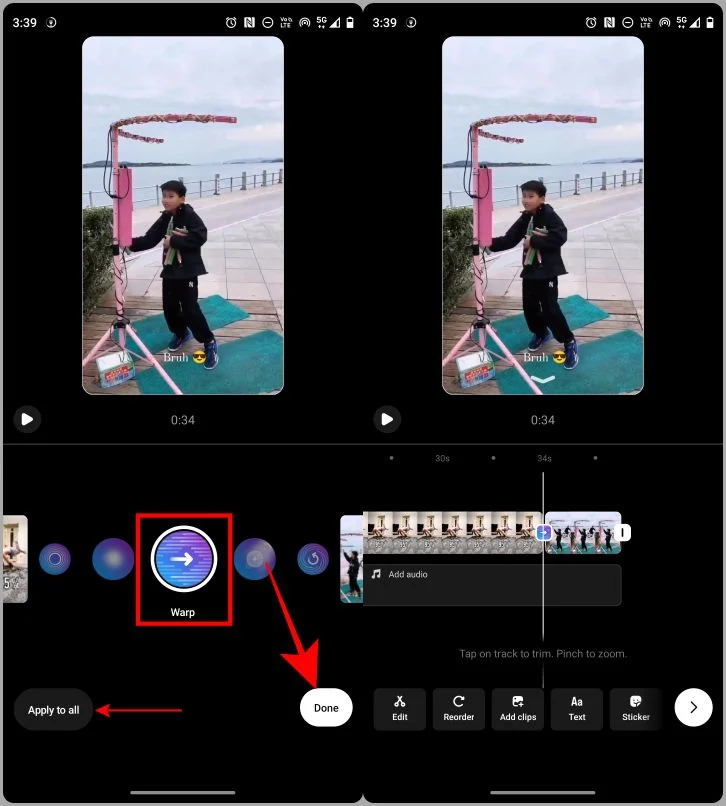
Dodaj muzykę
Dodawanie muzyki do bębna Insta jest bardzo proste dzięki nowemu modułowi edycji. Możesz dodawać efekty dźwiękowe, piosenki, a nawet zapisaną muzykę z nowego edytora. Oto kroki, aby to zrobić.
1. Przejdź do osi czasu i stuknij Dodaj dźwięk tuż pod dodanymi klipami.
2. Otworzy się strona Przeglądaj muzykę na Instagramie. Stuknij w utwór, aby dodać go do osi czasu. W tej chwili stukamy w Zapisaną muzykę w celach ilustracyjnych.
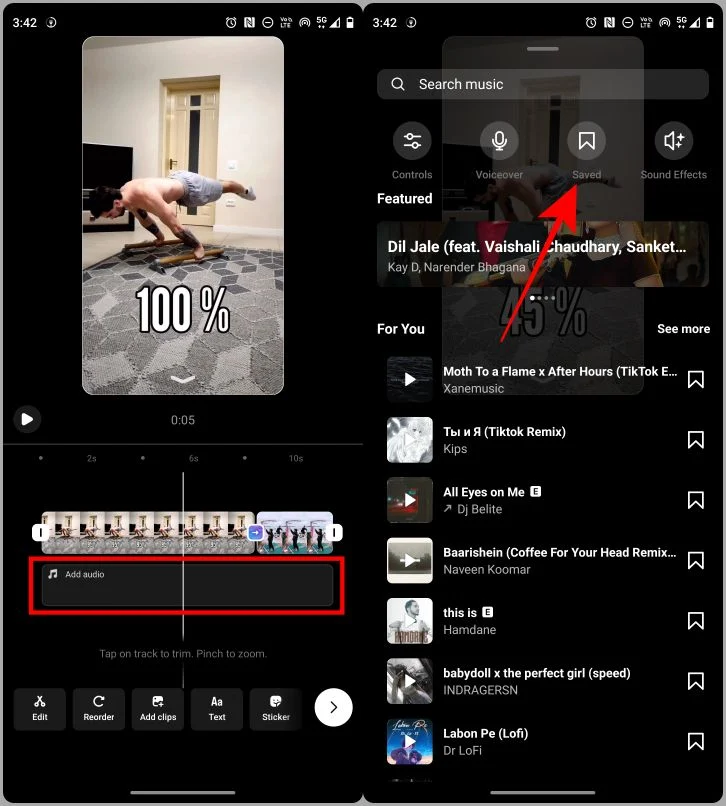
3. Stuknij utwór , aby go wybrać.
4. Stuknij Gotowe, aby dodać utwór do osi czasu.
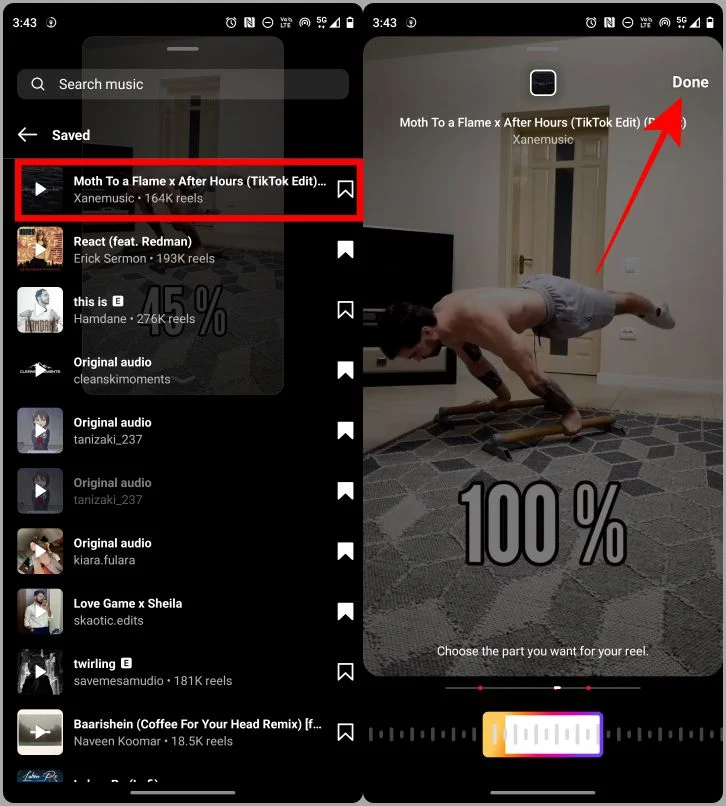
Po dodaniu utworu do rolki możesz go dalej edytować na samej osi czasu. A oto proste kroki, które należy wykonać
5. Dotknij muzyki , aby ją wybrać.
6. Teraz stuknij Dopasuj lub Zastąp , aby edytować muzykę zgodnie z własnymi upodobaniami.
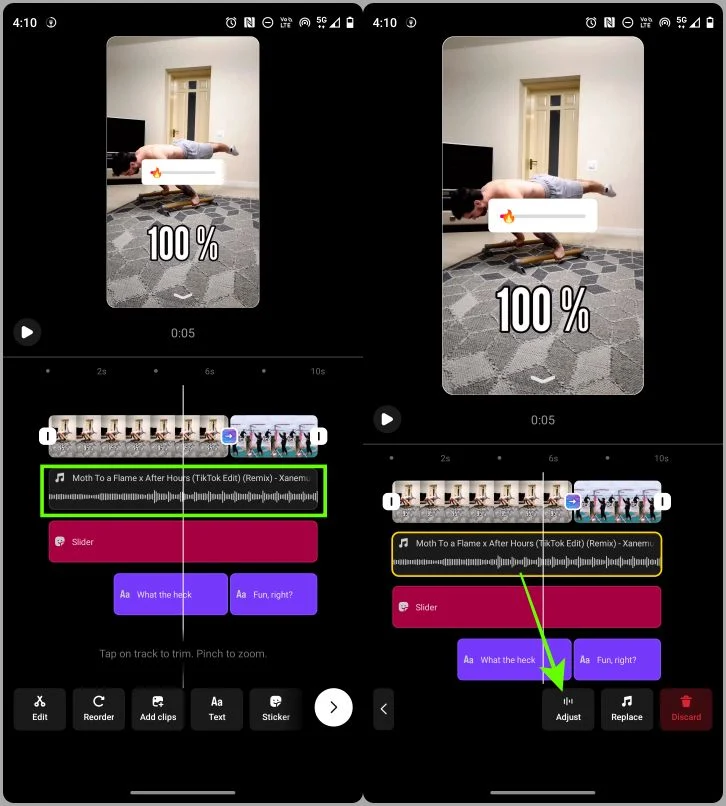
Przeczytaj także: Jak pobrać Instagram Reels Audio jako MP3
Dodaj teksty
Nowy edytor pozwala także dodawać tekst do rolek Insta, aby były bardziej atrakcyjne. Oto proste kroki, aby dodać tekst za pomocą nowego edytora bębnów na Instagramie.
1. Stuknij przycisk Tekst w edytorze rolki, aby dodać tekst do rolki.
2. Wprowadź tekst, który chcesz dodać do rolki, a następnie stuknij Gotowe .
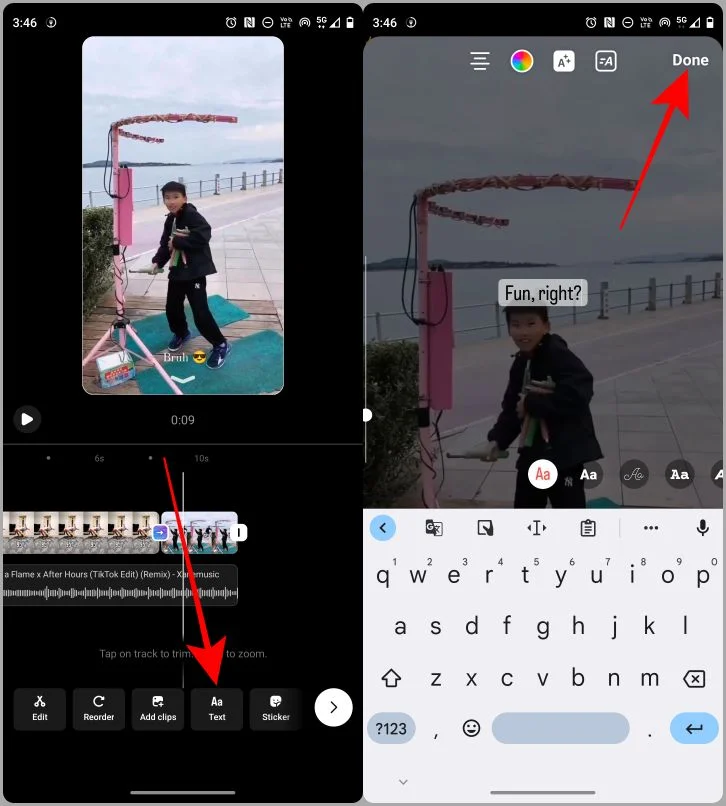
3. Stuknij Gotowe ponownie, aby dodać tekst do rolki.
Ciekawostka: Możesz przeciągnąć uchwyty warstwy tekstowej, aby wydłużyć lub skrócić czas trwania tekstu.
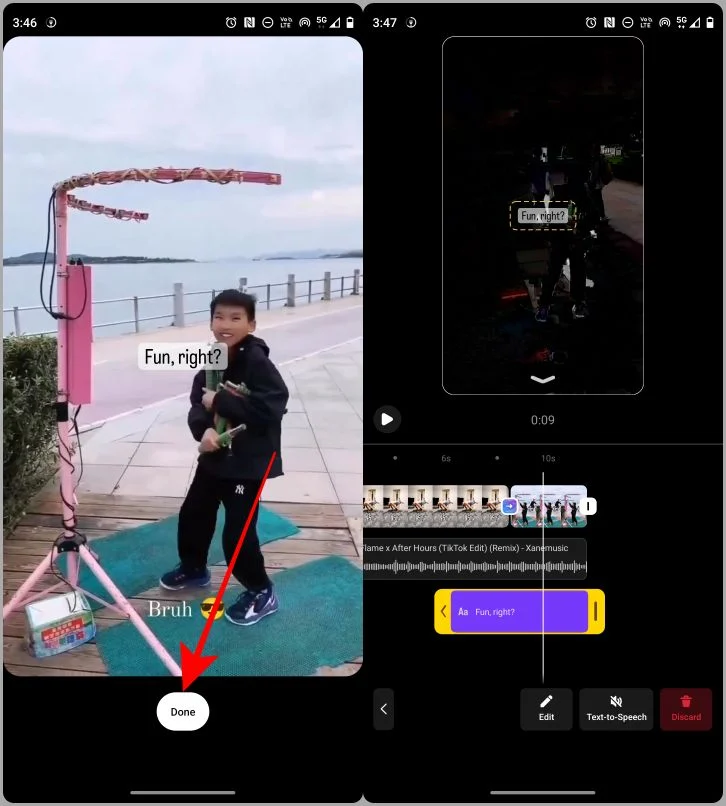
Dodaj zamianę tekstu na mowę
Po dodaniu tekstu do bębnów możesz także dodać funkcję zamiany tekstu na mowę (znaną również jako Siri lub Asystent głosowy) do bębnów za pośrednictwem edytora bębnów filmowych. Dodanie zamiany tekstu na mowę do bębnów może służyć jako lektor, jeśli nie chcesz nagrywać własnego głosu.
1. Stuknij warstwę tekstową w edytorze, aby ją zaznaczyć.
2. Teraz kliknij opcję zamiany tekstu na mowę .
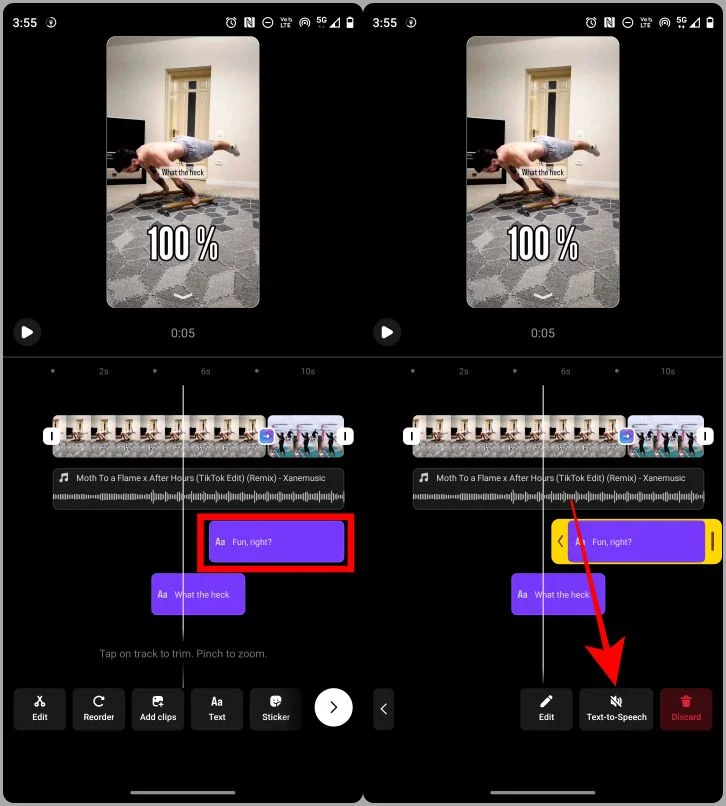
3. Wybierz głos, a następnie stuknij Gotowe . Teraz, gdy odtwarzasz klip, możesz usłyszeć dźwięk wraz z tekstem.
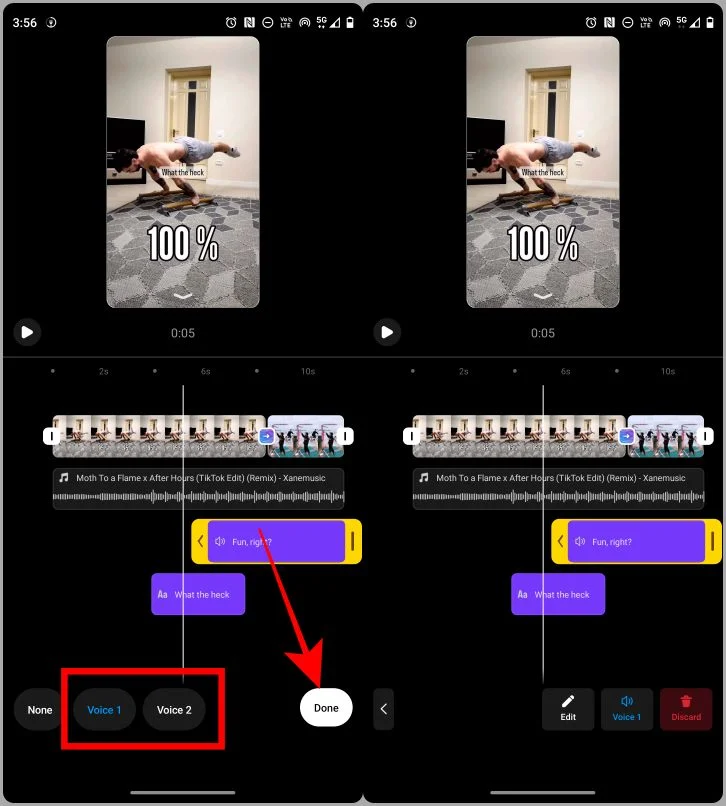
Dodaj naklejkę
Jeśli lubisz dodawać naklejki do swoich bębnów, możesz to teraz zrobić bezpośrednio na osi czasu nowego edytora bębnów Insta. Rzućmy okiem na proste kroki, aby to zrobić.
1. Gdy znajdziesz się w edytorze bębnów, dotknij opcji Naklejki .
2. Stuknij na naklejkę , aby dodać ją do klipu.
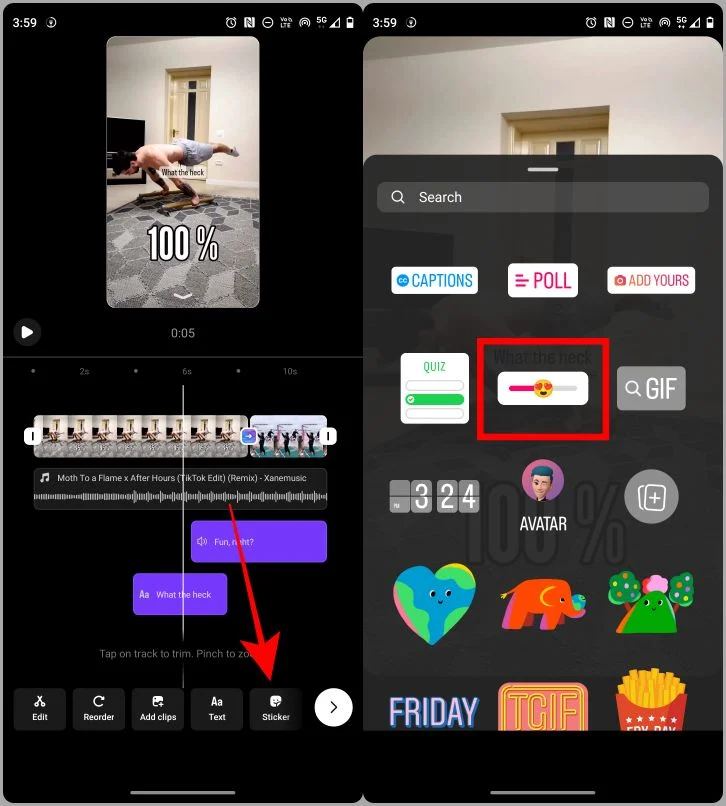
3. Stuknij Gotowe.
4. Stuknij Gotowe ponownie, aby dodać naklejkę.
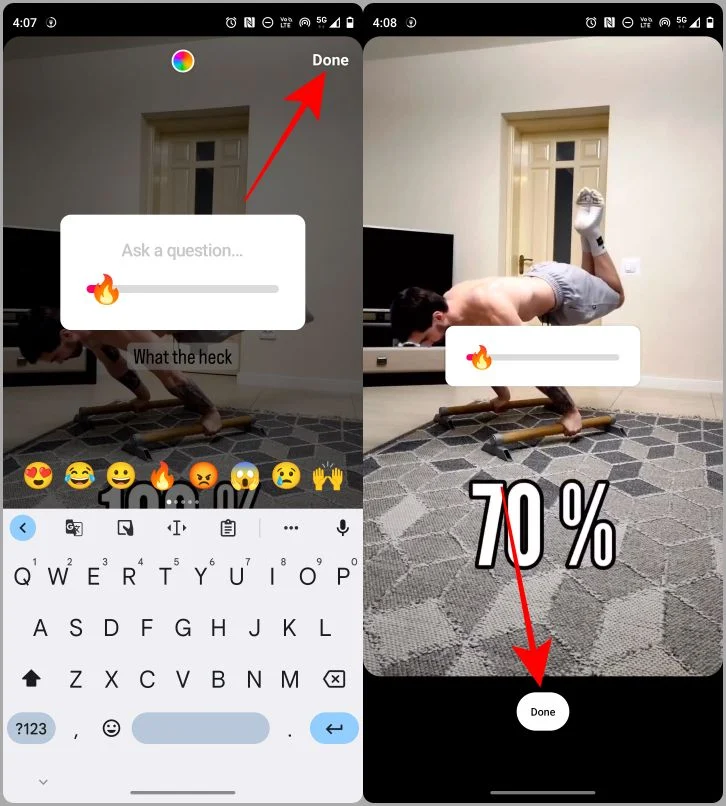
Wyświetl podgląd swojej rolki
Aby wyświetlić podgląd edytowanej rolki, po prostu przesuń palcem w dół od strzałki, a rolka zostanie wyświetlona w trybie pełnoekranowym.
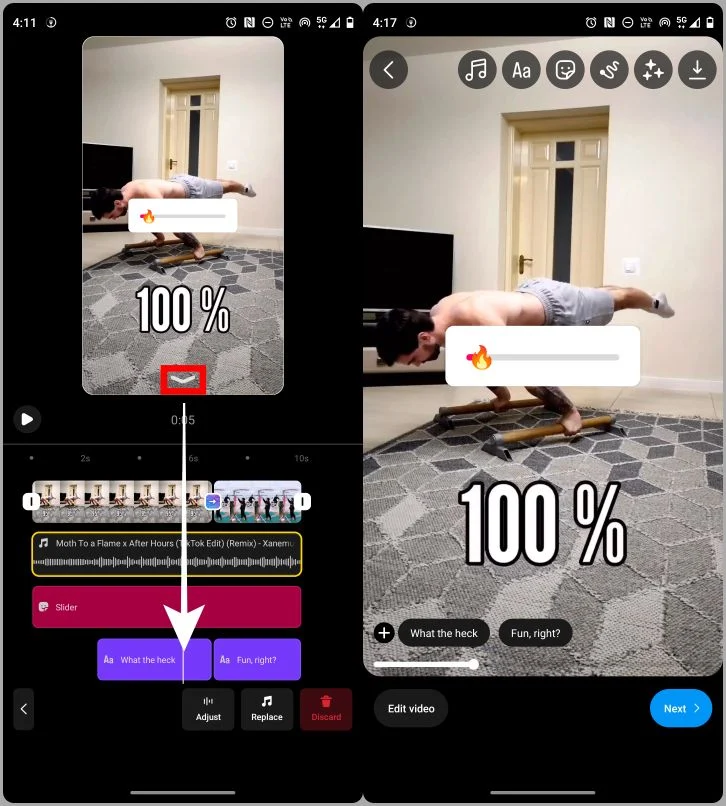
Dodaj efekty
Wreszcie, możesz także dodawać różne rodzaje efektów do swoich bębnów. Pokażę ci, jak dodać efekt do rolki.
1. Gdy jesteś w trybie podglądu, dotknij opcji Efekty .
2. Przewiń i stuknij, aby wybrać efekt. Wybierzemy efekt z zapisanej kolekcji w celach ilustracyjnych.
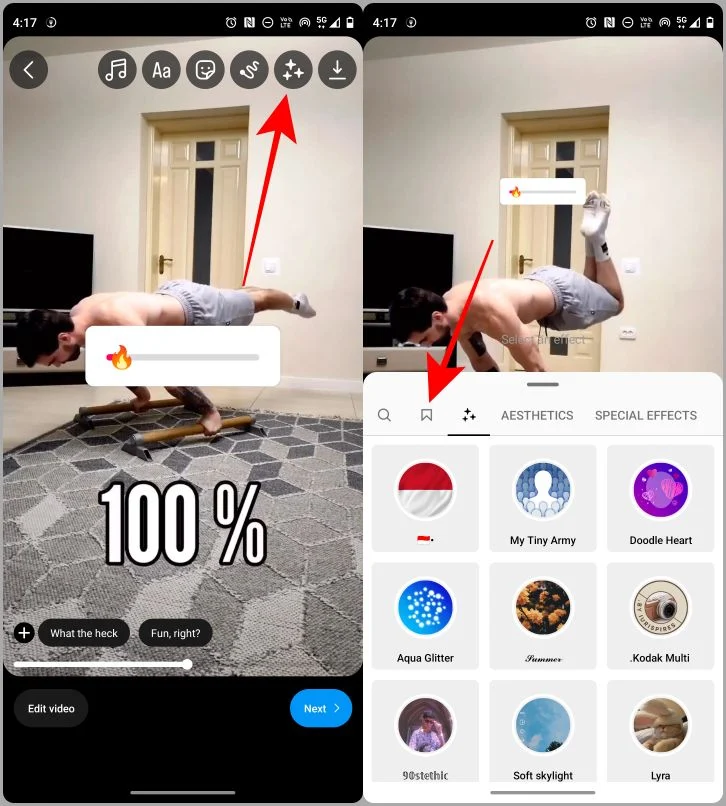
3. Stuknij efekt , aby zastosować go do ostatniego bębna.
4. Teraz dotknij Dalej , aby przejść do strony publikowania w celu przesłania jej do swojego kanału.
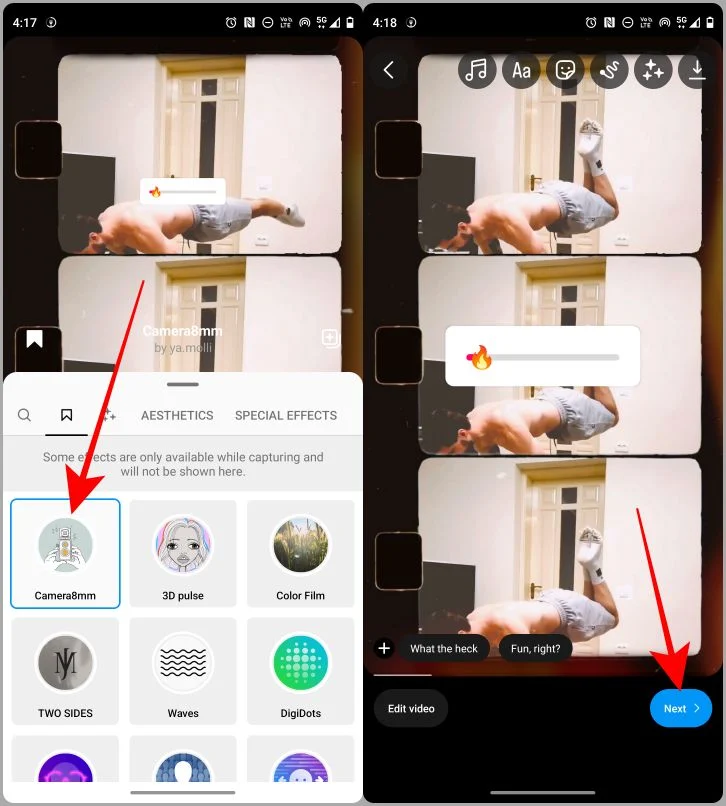
Edytuj bębny jak profesjonalista
Poprzedni edytor Instagrama był katastrofą, ale teraz wreszcie jest wystarczająco dobry edytor bębnów, aby warto go było sprawdzić. Jeśli poświęcisz kilka minut na zapoznanie się z nowym edytorem, możesz stworzyć atrakcyjną rolkę za pomocą smartfona. Daj się ponieść kreatywności i wykorzystaj te narzędzia do stworzenia imponującego filmu za pomocą aplikacji Instagram i smartfona.
Chcesz wiedzieć, jak pobrać Reel? Oto 4 najlepsze metody pobierania filmów z Instagram Reels.
